1、准备如图的数据源,数据有正值,也有负值,要求图表实现左右的分列。

2、增加一栏辅助数据,C3单元格输入公式“=IF(B3>0,颍骈城茇-50,50)”,如果B3值大于0,C3返回-50,否则返回50。

3、使用A-C栏数据做堆积条形图:点击“插入”选项卡下的图表,选择条形图下的堆积条形图。

4、点击纵坐标轴,右击鼠标,选择“设置坐标轴格式”。

5、在“坐标轴选项”这里选择“逆序类别”,反转分类次序,然后再删除分类轴。
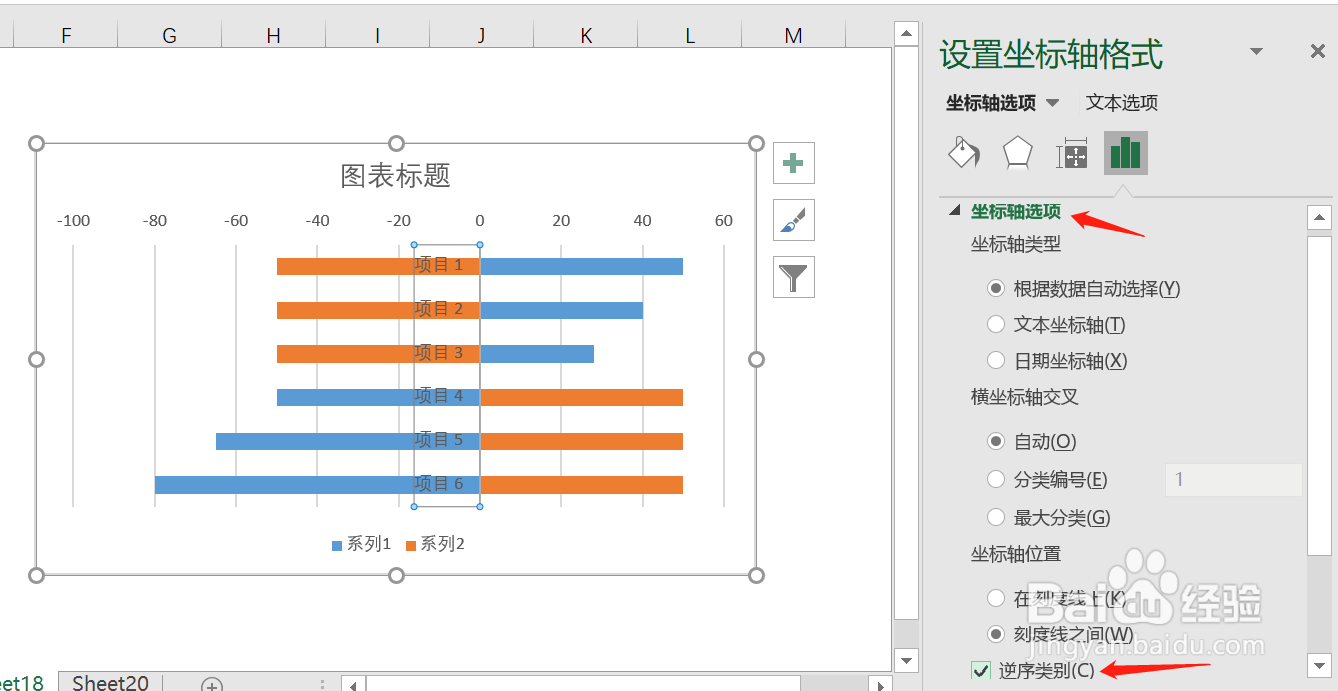
6、点击图表的辅助系列,陴查哉厥右击鼠标选择“设置数据标签格式”,将左侧的数据标签置于“数据标签内”,右侧置于“轴内侧”,然后分别输入项目的名称。

7、同样辅助系列的数据系列格式,设为无填充,无线条。
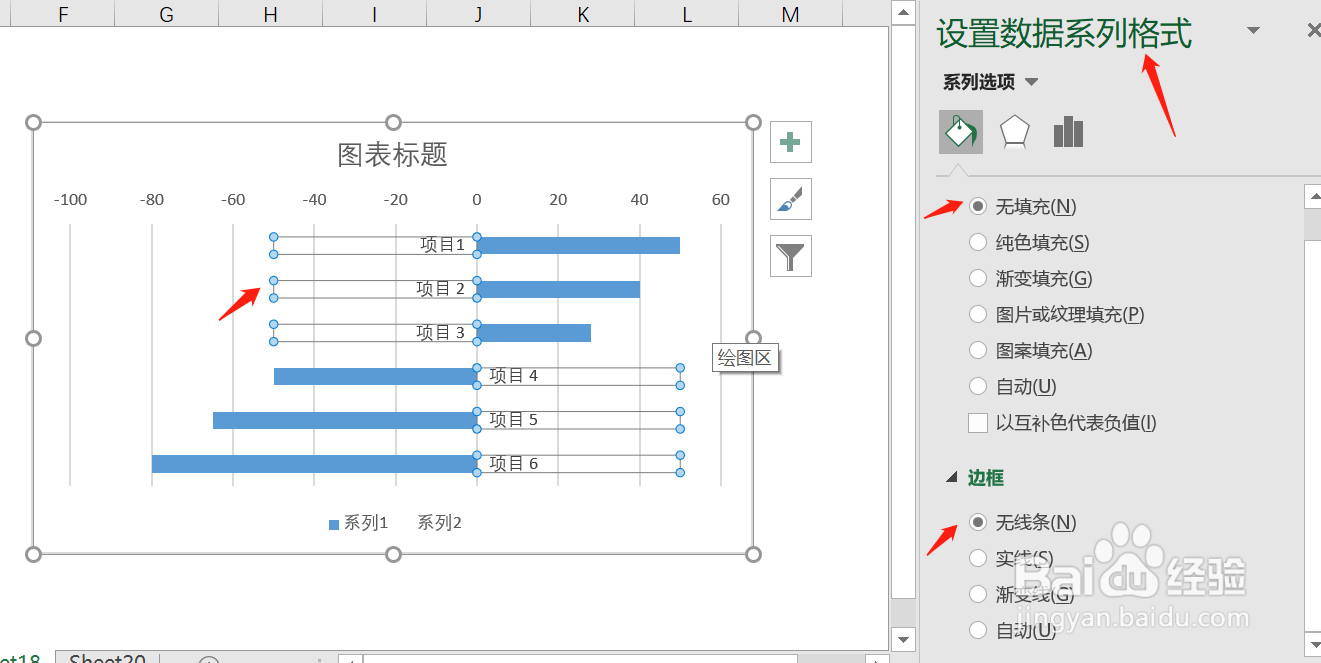
8、为数据源的系列添加数据标签。
